MP4
- 1. Converter MP4 para outro formato +
-
- 1.2 Converter mp4 para windows movie maker
- 1.3 Converter mp4 para iTunes
- 1.4 Converter mp4 para divx
- 1.5 Converter mp4 para iMovie
- 1.6 Converter mp4 para AVI
- 1.7 Converter mp4 para ipad
- 1.8 Converter mp4 para avi
- 1.9 Converter mp4 para divx
- 1.10 Converter mp4 para Adobe Premiere
- 1.11 Converter mp4 para iPhone
- 1.12 Converter mp4 para MPEG
- 1.13 Converter mp4 para VOB
- 1.14 Converter mp4 para WAV
- 1.15 Converter mp4 para Mac
- 1.16 Converter JPG para MP4
- 1.17 Converter MP4 para HTML5
- 1.18 Converter MP4 para MIDI
- 1.20 Como converter MP4 para ISO
- 1.21 Converta vídeos do YouTube em MP4
- 2. Converter qualquer formato para MP4+
-
- 2.1 Converter vídeos iPhone para MP4
- 2.2 Converter MP4 para
- 2.3 Top 8 Players de MP4
- 2.4 Conversor MP4 para Xvid
- 2.7 Converter VOB para MP4
- 2.9 Converter arquivos do Movie Maker em MP4
- 2.10 Converter WRF para MP4
- 2.11 Conversores de DVD para MP4
- 2.12 Converter Filmes do iTunes para MP4
- 2.13 Converter MP3 para MP4 Grátis
- 2.14 Como converter TS para MP4
- 2.15 Converter Dailymotion para MP4
- 2.16 Como Converter Vimeo para MP4
- 2.17 Converter FLAC para MP4
- 3. Converter mp4 para formato popular +
Como converter MP4 para WebM com perda de qualidade zero
Se você envia vídeos regularmente para a Web, o formato de arquivo de vídeo WebM oferece melhor compactação e qualidade de vídeo em comparação com outros formatos de vídeo. Também é suportado pelos principais navegadores. Os vídeos WebM são bastante populares em sites de compartilhamento de vídeos como o YouTube e até em outros sites específicos. Se você não possui o software certo, será um grande desafio converter MP4 para WebM.
- Parte 1. Converta MP4 para WebM com o melhor conversor de vídeo recomendado
- Parte 2. Conversor de vídeo MP4 para WebM gratuito
- Parte 3. Conversor on-line de MP4 para WebM
- Parte 4. Escolha o formato MP4 para o WebM com o conversor de vídeo adequado para você
- Parte 5. Conhecimento estendido para formatos de vídeo WebM e MP4
Parte 1. Converta MP4 para WebM com o melhor conversor de vídeo recomendado
O Wondershare UniConverter (originalmente Wondershare Video Converter Ultimate) é um aplicativo versátil do qual você pode converter arquivos MP4 em WebM em poucos minutos e sem perder a qualidade do vídeo. Esse conversor de vídeo tem muitos benefícios em comparação com os concorrentes. Ele inclui:
Como converter MP4 para WebM usando o Wondershare UniConverter?
- Adicione arquivos Mp4 no arquivo Wondershare MP4 para converter WebM.
- Selecione WebM como o formato de saída.
- Inicie a conversão de vídeo MP4 para WebM.
Passo 1 Carregue os arquivos MP4.
Você pode fazer isso de duas maneiras. Primeiro, você pode arrastar e soltar os arquivos no programa. Segundo, você pode clicar em Adicionar Arquivo. Isso abrirá uma nova janela onde você pode selecionar os arquivos MP4 que deseja converter para WebM. Depois de enviar seus arquivos, você pode visualizá-los, alterar os nomes ou até mesclá-los.

 Wondershare UniConverter (originalmente Wondershare Video Converter Ultimate) - O Melhor Compressor MOV
Wondershare UniConverter (originalmente Wondershare Video Converter Ultimate) - O Melhor Compressor MOV

- Comprime vídeos MOV para um tamanho menor no sistema Windows e Mac com velocidade super rápida e sem perda de qualidade.
- Converte arquivos MOV para outros formatos pequenos, como MP4, M4V, FLV e mais de 1.000 formatos.
- Permite personalizar as configurações de compactação, como alterar a resolução do vídeo, alterar a taxa de bits e outras.
- Reduz o tamanho do vídeo MOV com uma visualização em tempo real de 20 segundos para verificar o efeito da compactação.
- Edita vídeos MOV com recursos de corte, rotação, adição de marcas d'água, aplicação de efeitos, etc.
- Suporta processamento em lote para compactar e converter vários vídeos MOV de uma só vez.
- Caixa de ferramentas com funções adicionais, como Gravador de Tela, Criador de GIF, Corrigir Metadados de Mídia, Transmitir para TV e muito mais.
- Sistemas suportados: Windows11/10/8/7 (64-bits), Mac 10.11 ou posterior.
Passo 2 Selecione o Formato de saída (WebM).
À direita da janela, clique na lista suspensa de Converter todos os arquivos para e abrirá uma nova janela. Clique no botão Vídeo e selecione WebM.
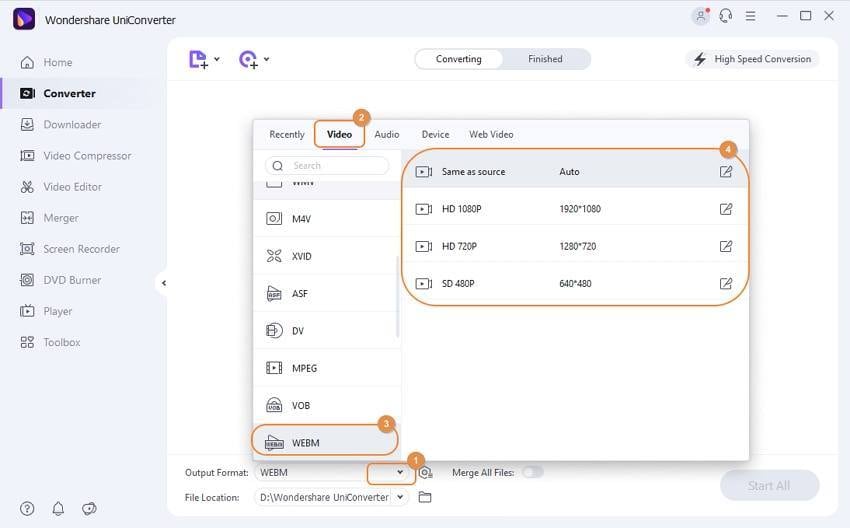
Passo 3 Inicie a Conversão.
Quando estiver satisfeito com a qualidade do vídeo, clique no botão Converter Tudo para iniciar o processo de conversão. Demora alguns minutos para concluir, dependendo do tamanho do arquivo que está sendo convertido. Após a conclusão do processo, você pode visualizar o arquivo convertido clicando no botão Abrir Pasta, localizado na parte inferior da janela.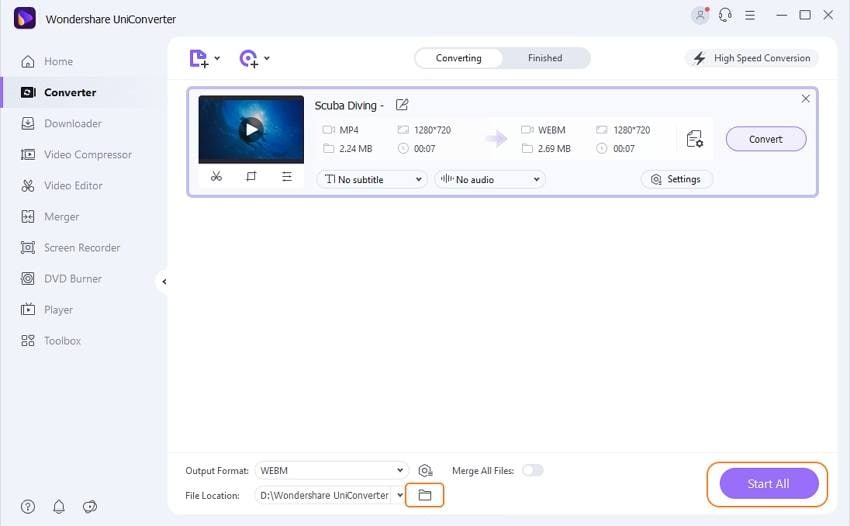
Opcional Personalize editando.
Se você deseja criar um vídeo WebM personalizado, tem a opção de fazer edições antes de converter. As configurações de edição podem ser feitas depois que você clicar nos botões abaixo dos vídeos. Algumas das edições que você pode fazer usando o Wondershare UniConverter, incluindo cortar, são redimensionar, girar, alterar o brilho e o contraste, além de adicionar legendas.

Parte 2. Conversor de vídeo MP4 para WebM gratuito
2.1 Wondershare Conversor de Vídeo Gratuito
Você também pode converter seus arquivos MP4 para WebM gratuitamente usando o Wondershare Video Converter Free. Esse software permite converter seus arquivos de vídeo sem pagar nada o que pode ser conveniente se você estiver apenas convertendo um único arquivo. Além disso, esse é um software leve suportado pelo Windows NT4 até o Windows 8. Também pode ser executado em computadores com baixo poder de processamento e memória.
Funcionalidades principais:
- Velocidade de conversão de arquivos em um piscar de olhos.
- Poderosas funções de edição de vídeo.
- Seguro e confiável.
- Excelente qualidade de conversão.
- Capacidade de baixar do YouTube.
2.2 Convertendo arquivos de vídeo MP4 para WebM usando o Wondershare Video Converter Free
Passo 1 Importe os arquivos MP4.
Depois de instalar e executar o software, importe seus arquivos MP4 arrastando e soltando na interface principal. Você também pode importar os arquivos clicando no botão Adicionar Arquivos. Isso abrirá uma nova janela onde você poderá localizar e selecionar um ou mais arquivos MP4 para carregar.
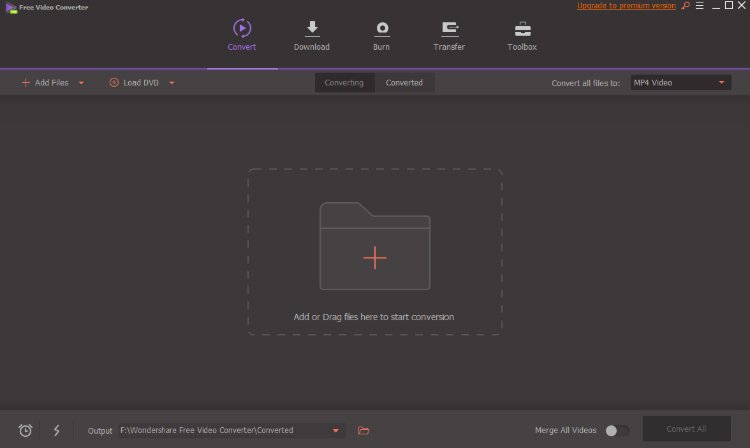
Passo 2 Selecione a saída e edite.
Depois de concluir o carregamento dos seus arquivos MP4, clique em Converter todos os arquivos para e selecione WebM como a saída desejada. Você também pode fazer edições no seu vídeo antes de convertê-lo.

Passo 3 Converta o arquivo do formato MP4 para WebM.
Depois de verificar que seu vídeo de saída foi bem editado, clique no botão converter. Esse processo pode levar alguns minutos para ser concluído.
Parte 3. Conversor on-line de MP4 para WebM
Existem muitos conversores on-line para converter seus arquivos MP4 para arquivos WebM gratuitamente. O UniConverter on-line (originalmente Media.io) é um dos melhores conversores que podem converter 2 arquivos de uma vez e o tamanho máximo é de 100 MB, maior que as ferramentas on-line em geral, com o máximo de 50 MB. Sem instalar nenhum software de terceiros, você pode usá-lo quando quiser clicando nesse conversor de vídeo on-line gratuito. Ele converte vídeos do formato MP4 para WebM e outros formatos regulares de áudio e vídeo.
Você deseja obter a melhor qualidade de saída de vídeo e a maior velocidade de conversão? O UniConverter é a ferramenta de conversão de vídeo mais confiável para você. Apenas teste abaixo.
Parte 4. Escolha o formato MP4 para o WebM com o conversor de vídeo adequado para você
| Recursos/Software | Conversor de Vídeo On-line | Conversor de Vídeo Gratuito | Melhor Conversor de Vídeo |
|---|---|---|---|
|
Converter home DVD
|
 |
||
|
Converter vídeo em formatos comuns
|
|||
| Conversão múltipla de arquivos de vídeo |  |
 |
|
| Tamanho máximo do arquivo carregado | |||
| Velocidade de conversão de vídeo | |||
| Qualidade de conversão de vídeo | |||
|
Converta vídeos em 2D para um formato 3D em velocidades ultra rápidas
|
 |
||
|
Converta vídeo HD, incluindo 4K /
|
 |
||
|
Grave vídeo ou áudio em DVD para uso pessoal
|
 |
||
|
Baixe vídeo do YouTube e os vídeos de outros sites de compartilhamento de vídeo
|
 |
||
|
Grave vídeos on-line
|
 |
||
|
Funções de edição: Cortar, Dividir, Redimensionar, Mesclar, Girar e Mais
|
 |
||
|
Efeitos especiais para edição de vídeo
|
 |
||
|
Adicionar ou remover marca d'água de texto/imagem
|
 |
||
|
Legenda do plug-in
|
 |
||
|
Transfira vídeos para seus dispositivos Apple e Android com um cabo USB
|
 |
||
| Transmite seus arquivos de mídia em um computador para uma smart TV |  |
||
|
Suporte perfeito para DLNA embutido
|
 |
Parte 5. Conhecimento estendido para formatos de vídeo WebM e MP4
Aqui está uma tabela que fornece mais informações sobre os formatos de vídeo MP4 e WebM
| Extensão do arquivo | WebM | MP4 |
|---|---|---|
| Categoria | Arquivo de Vídeo |
|
| Descrição | WebM é um formato de arquivo de vídeo. Seu desenvolvimento foi patrocinado pelo Google e tem como objetivo fornecer um formato de vídeo livre de royalties que possa ser reproduzido em navegadores da web. |
MP4 é um arquivo de contêiner. Ele permite que diferentes tipos de multimídia, como vídeo, áudio e imagens, sejam armazenados em um único arquivo. |
|
Programas Associados |
Navegadores modernos que suportam HTML5 |
Windows Media Player |
| Desenvolvido por | Inicialmente On2, Xiph e Matroska; depois Google. |
|
| Tipo MIME | ||
| Links Úteis |
Sobre WebM |
Detalhes para MP4 na Wikipedia |


